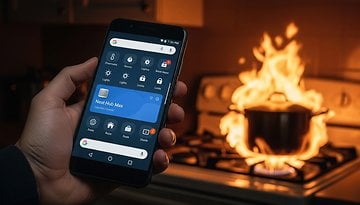Gespeicherte Google-Passwörter anzeigen und verwalten – so geht's!


Google bietet einen ziemlich praktischen Passwort-Manager für Android und dem PC-Chrome-Browser. Durch die Synchronisierung zwischen dem Smartphone, Tablet und dem PC, erübrigt sich das Auswendiglernen von Logins und Passwörtern, einschließlich der Funktion zum Erstellen schwer zu knackender Passwörter. Mit der Zeit sammeln sich jedoch falsche oder veraltete Passwörter an. In unserem heutigen "How to" erfahrt Ihr, wie Ihr in Eurem Google-Konto gespeicherte Passwörter verwalten, bearbeiten und löschen könnt.
Auch wenn wir Euch Optionen wie KeePass und BitWarden empfehlen, sind die integrierten Passwort-Manager auf Android und iOS für die meisten Nutzer:innen eine bequeme Möglichkeit, Eure Online-Sicherheit zu verbessern. Gerade wenn Ihr in die Ökosysteme von Google oder Apple ordentlich Zeit investiert habt und ein Chromebook oder MacBook Euer Eigen nennt.
Verwaltet Eure Google-Passwörter auf Android
Auf Android ist die Option wie erwartet in den Einstellungen der App integriert. Befolgt einfach diese Schritte:
- Öffnet die Einstellungen.
- Wählt Google aus.
- Tippt auf die Option Dein Google-Konto verwalten.
- Wählt die Registerkarte Sicherheit.
- Wählt Passwort-Manager.
- Die gespeicherten Passwörter und Logins werden auf dem folgenden Bildschirm aufgelistet.
- Wählt ein Login aus, um das Passwort zu bearbeiten oder zu löschen. Ihr werdet dann nach einem Passwort oder einer biometrischen Bestätigung gefragt.
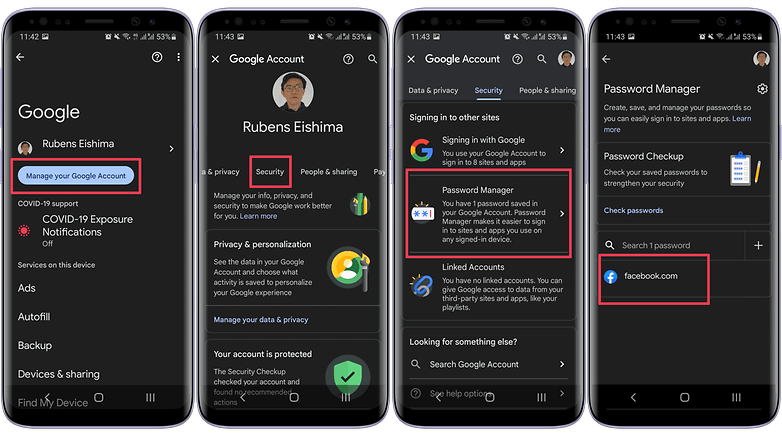
Verwaltet Eure Google-Passwörter auf dem iPhone
Auf Apple iPhones und iPads werden die Passwörter für Google-Konten in der Regel in Google Chrome verwendet. Daher ist es am einfachsten, Eure Logins über den Browser zu verwalten, wenn Ihr dieser Anleitung folgt:
- Tippt auf die Schaltfläche für das "Hamburger-Menü" (drei Punkte) am unteren Rand des Bildschirms.
- Wählt die Option Passwörter.
- Die gespeicherten Passwörter und Logins werden unter Gespeicherte Passwörter aufgelistet.
- Wählt ein Login aus, um das Passwort zu bearbeiten oder zu löschen. Ihr werdet dann nach einem Passwort oder einer biometrischen Bestätigung gefragt.
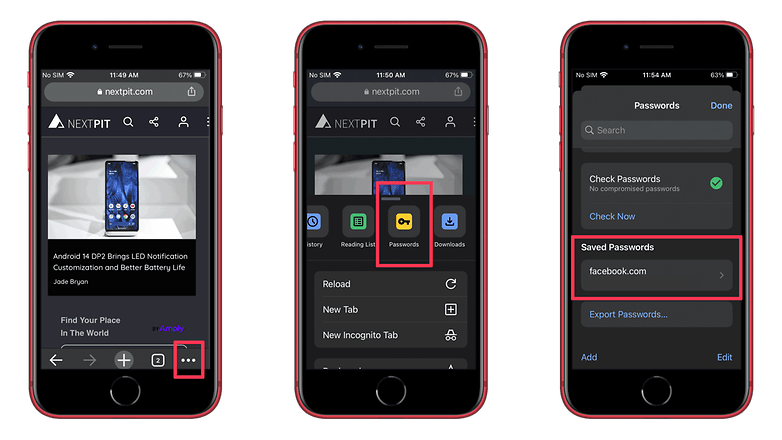
Schützt Eure Passwörter
Kurioserweise ist die Verwaltung von Passwörtern für das Google-Konto auf iPhones einfacher als auf Android-Geräten. In jedem Fall kann Euch der Passwort-Manager mit der Option Passwörter prüfen auch dabei helfen, herauszufinden, ob ein Login in einem aktuellen Leak enthalten war.
Wenn das Tool feststellt, dass ein Login kompromittiert wurde, weist es Euch an, es zu aktualisieren, was Ihr auch auf den Seiten des Dienstes oder der App tun solltet.
Das war's mit der Verwaltung von Passwörtern in Eurem Google-Konto. Nutzt Ihr auch den Passwort-Manager von Google oder verwendet Ihr lieber ein anderes Tool? Teilt uns Eure Meinung gern in den Kommentaren unten mit.